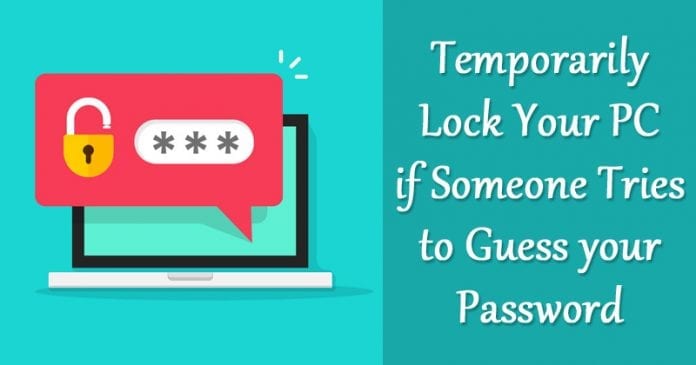
Εδώ σε αυτό το άρθρο, έχουμε γράψει τη μέθοδο με την οποία θα μπορούσατε να ρυθμίσετε τον υπολογιστή σας με τέτοιο τρόπο ώστε να κλειδώνεται προσωρινά κάθε φορά που κάποιος προσπαθεί να μαντέψει τον κωδικό πρόσβασης του λογαριασμού χρήστη σας. Έτσι, δείτε πώς μπορείτε να κλειδώσετε προσωρινά τον υπολογιστή σας εάν κάποιος προσπαθήσει να μαντέψει τον κωδικό πρόσβασής σας με τη βοήθεια απλών εντολών που θα σας βοηθήσουν να διατηρήσετε το απόρρητό σας και να περιορίσετε τις προσπάθειες σύνδεσης στο λειτουργικό σύστημα Windows.
Η ασφάλεια είναι ένα προτιμότερο πράγμα που όλοι οι χρήστες μπορεί να θέλουν να είναι στο υψηλότερο επίπεδο ενώ χρησιμοποιούν οποιονδήποτε υπολογιστή, επειδή ο υπολογιστής θα περιέχει πολλά σημαντικά δεδομένα στα οποία έχει πρόσβαση οποιοσδήποτε άλλος θα μπορούσαν μερικές φορές να προκαλέσουν τον χρήστη. Λαμβάνοντας υπόψη τα ίχνη ασφαλείας, τα Windows υλοποιούνται με τους λογαριασμούς χρηστών που θα μπορούσαν να κλειδωθούν από τον μοναδικό κωδικό πρόσβασης που ο χρήστης θα μπορούσε μόνο να ρυθμίσει. Καθώς οι μέθοδοι εισβολής αυξάνονται, επομένως, τόσο μεγάλη ασφάλεια δεν θα αποδειχθεί ωφέλιμη και οι λογαριασμοί των Windows θα μπορούσαν εύκολα να παραβιαστούν από τους χρήστες που προσπαθούν να μαντέψουν. Αυτό θα μπορούσε να αποφευχθεί εάν τα Windows έχουν ρυθμιστεί να κλειδώνουν προσωρινά τον υπολογιστή ενώ κάποιος επιχειρήσει να μαντέψει τον κωδικό πρόσβασης των Windows. Εδώ σε αυτό το άρθρο, έχουμε γράψει τη μέθοδο με την οποία θα μπορούσατε να ρυθμίσετε τον υπολογιστή σας με τέτοιο τρόπο ώστε να κλειδώνεται προσωρινά κάθε φορά που κάποιος προσπαθεί να μαντέψει τον κωδικό πρόσβασης του λογαριασμού χρήστη σας. Για να μάθετε για τη μέθοδο, απλώς κατευθυνθείτε στο κύριο μέρος του άρθρου που δίνεται παρακάτω, διαβάστε σχετικά μετά από αυτό.
Πώς να κλειδώσετε προσωρινά τον υπολογιστή σας εάν κάποιος προσπαθήσει να μαντέψει τον κωδικό πρόσβασής σας
Παρακάτω είναι ο πλήρης οδηγός βήμα προς βήμα που θα σας βοηθήσει να κλειδώσετε προσωρινά τον υπολογιστή σας εάν κάποιος προσπαθήσει να μαντέψει τον κωδικό πρόσβασής σας. Ακολουθήστε λοιπόν τα παρακάτω βήματα για να προχωρήσετε.
Βήματα για να κλειδώσετε προσωρινά τον υπολογιστή σας εάν κάποιος προσπαθήσει να μαντέψει τον κωδικό πρόσβασής σας:
Βήμα 1. Ανοίξτε το παράθυρο της γραμμής εντολών στην οθόνη σας. Αυτό θα μπορούσε να γίνει μέσω αναζήτησης της εφαρμογής στο μενού έναρξης ή απλώς μέσω του παραθύρου εκτέλεσης, στο οποίο θα μπορούσατε να έχετε πρόσβαση πατώντας τα κουμπιά Win+R του πληκτρολογίου και, στη συνέχεια, πληκτρολογώντας το CMD ακολουθούμενο από εισαγωγή.
Βήμα 2. Πληκτρολογήστε την εντολή: “net accounts” στο παράθυρο CMD. Αυτό θα εμφανίσει την τρέχουσα πολιτική κωδικού πρόσβασης που είναι από προεπιλογή “Κλείδωμα κατώφλι: Ποτέ”, που σημαίνει ότι ο λογαριασμός σας δεν θα κλειδωνόταν όσες φορές κι αν συμπληρωθεί λανθασμένα ο κωδικός πρόσβασης των Windows.
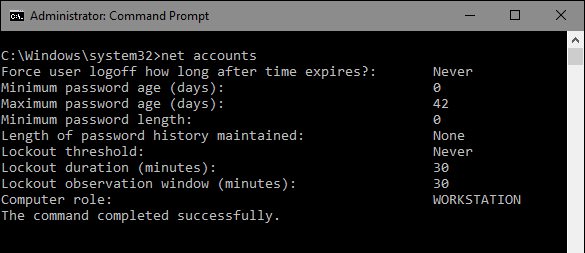
Βήμα 3. Ακολουθήστε το βάζοντας μια άλλη εντολή: «net accounts /Lockoutthreshold:3» Αυτή η εντολή θα όριζε το όριο για τη συμπλήρωση εσφαλμένου κωδικού πρόσβασης στα Windows και μετά το όριο, που έχετε ορίσει τα Windows θα κλειδώνονται. Εδώ σε αυτήν την εντολή, έχουμε ορίσει το όριο στο 3, αλλά θα μπορούσατε επίσης να το αλλάξετε στην εντολή.
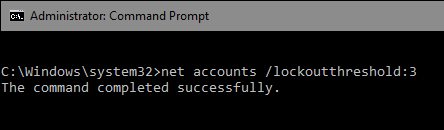
Βήμα 4. Για να ρυθμίσετε τη διάρκεια κλειδώματος για τα Windows μετά τη συμπλήρωση του λανθασμένου κωδικού πρόσβασης για το καθορισμένο όριο, απλώς πληκτρολογήστε μια άλλη εντολή στον πίνακα CMD: “net accounts /lockoutduration:30”. Ο καθορισμένος χρόνος θα είναι σε λεπτά και μπορείτε επίσης να τον ρυθμίσετε στις ανάγκες σας στην εντολή. Αυτή η εντολή θα αποτελούσε τη διάρκεια των 30 λεπτών.
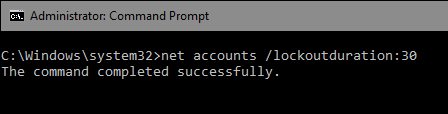
Βήμα 5. Αυτό είναι όλο. Τα παράθυρά σας θα κλειδώνουν πλέον κάθε φορά που ο χρήστης που τα εισάγει υπερβαίνει το όριο ρύθμισης του χρόνου και της διάρκειας πλήρωσης κωδικού πρόσβασης. Αυτό θα ήταν ένα εξαιρετικό βήμα για να κάνετε τον υπολογιστή σας πιο προστατευμένο από τους άγνωστους χρήστες.
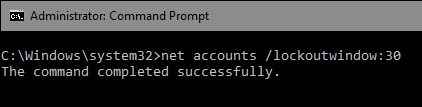
Χρήση τοπικής πολιτικής ασφαλείας
Λοιπόν, υπάρχουν δύο μέθοδοι που μπορείτε να χρησιμοποιήσετε για να κλειδώσετε κάποιον έξω από τον υπολογιστή σας. Η τοπική πολιτική ασφάλειας είναι η δεύτερη. Εάν δεν αισθάνεστε άνετα με τη γραμμή εντολών, τότε αυτή είναι ακόμα πιο εύκολη.
Βήμα 1. Πρώτα απ ‘όλα, ανοίξτε το μενού έναρξης και, στη συνέχεια, πληκτρολογήστε Τοπική ασφάλεια και, στη συνέχεια, ανοίξτε την «Τοπική πολιτική ασφαλείας» από το μενού.
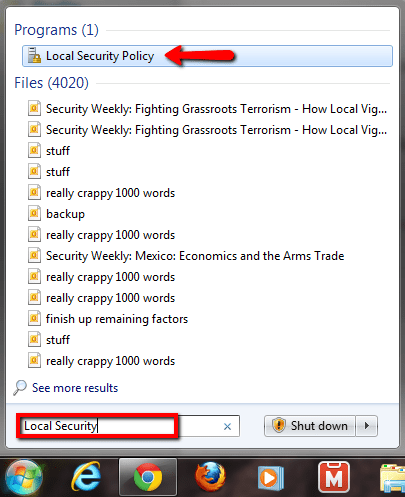
Βήμα 2. Τώρα στο μενού Τοπική πολιτική ασφαλείας, πρέπει να εντοπίσετε τις Ρυθμίσεις ασφαλείας\Πολιτικές λογαριασμού\Πολιτική κλειδώματος λογαριασμού
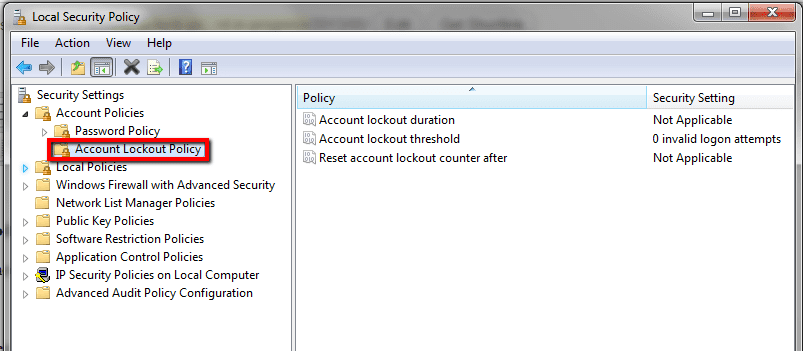
Βήμα 3. Αφού εντοπιστείτε, πρέπει να κάνετε διπλό κλικ στο «Όριο κλειδώματος λογαριασμού»
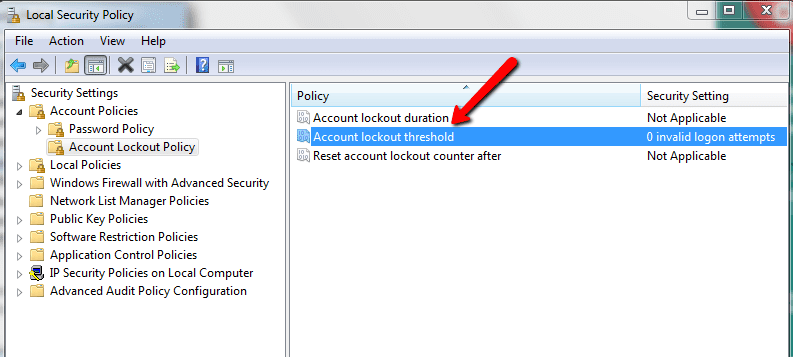
Βήμα 4. Τώρα θα ανοίξει ένα άλλο παράθυρο διαλόγου. Εκεί πρέπει να εισαγάγετε τον αριθμό των μη έγκυρων προσπαθειών σύνδεσης. Μπορείτε να επιλέξετε οποιαδήποτε τιμή και, στη συνέχεια, κάντε κλικ στο «Ok» για να κάνετε αλλαγές.
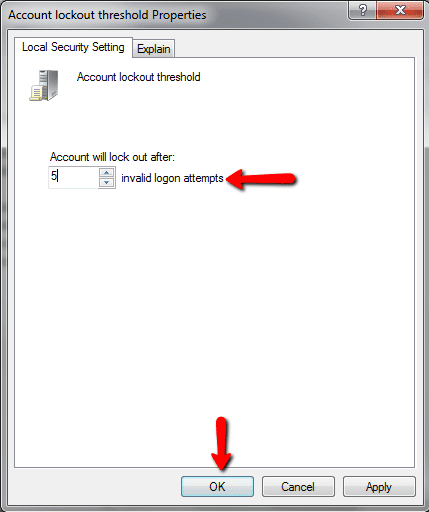
Βήμα 5. Τώρα θα δείτε ένα άλλο αναδυόμενο παράθυρο, εκεί απλά πρέπει να κάνετε κλικ στο ‘OK’
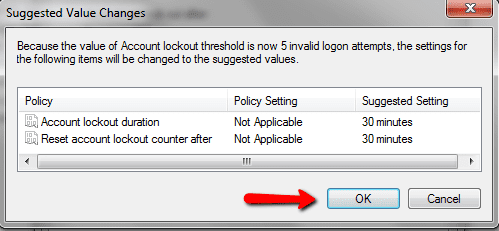
Αυτό ήταν, τελειώσατε! Τώρα, αν κάποιος προσπαθήσει να συνδεθεί στον υπολογιστή σας και αποτύχει λόγω λανθασμένου κωδικού πρόσβασης, θα κλειδωθεί για 30 λεπτά.
Επιτέλους! Αυτή ήταν η μέθοδος μέσω της οποίας μπορούσατε να ρυθμίσετε τον υπολογιστή σας να κλειδώνει προσωρινά τον υπολογιστή σας κάθε φορά που κάποιος προσπαθεί να μαντέψει τον κωδικό πρόσβασής σας. Από το άρθρο, έχετε καταλάβει ότι η μέθοδος δεν είναι πολύ δύσκολη ή πολύπλοκη, αλλά οποιοσδήποτε μέτριος χρήστης θα μπορούσε να την εφαρμόσει χωρίς προβλήματα. Τώρα είναι η ώρα σας να εφαρμόσετε αυτήν τη μέθοδο και να κάνετε τον υπολογιστή σας πολύ πιο ασφαλή και να αποτρέψετε τους άγνωστους χρήστες να μαντέψουν τον κωδικό πρόσβασής σας. Ελπίζω να σας αρέσει η μέθοδος, μην ξεχάσετε να μοιραστείτε τις απόψεις σας.











